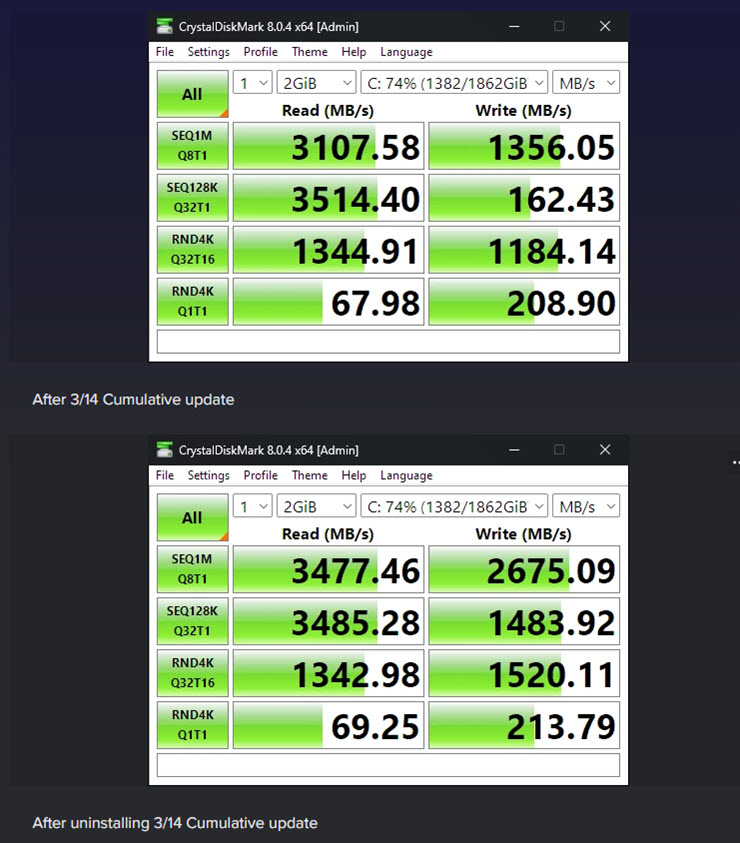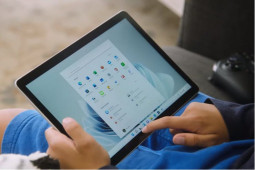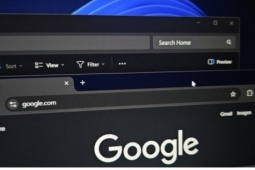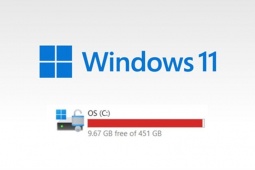Lý do đừng vội cài đặt bản cập nhật Windows 11 mới nhất
Nhiều người dùng đã báo cáo rằng bản cập nhật mới nhất của Windows 11 đã làm suy giảm đáng kể hiệu suất của SSD.
Theo TechRadar, dường như Microsoft vừa cung cấp cho người dùng Windows 11 một bản cập nhật không hoạt động như mong muốn. Với nhiều báo cáo rằng một số người dùng gặp phải vấn đề thời gian khởi động PC rất chậm sau khi cài đặt bản vá mới nhất.
Như Neowin đã đưa tin, một chủ đề trên Reddit đã được tạo với rất nhiều người dùng phàn nàn rằng kể từ khi cài đặt bản cập nhật được phát hành vào ngày 14/3 của Microsoft (KB5023706), tốc độ ổ SSD của họ đã suy giảm nghiêm trọng.
Bản cập nhật mới của Windows 11 làm suy giảm đáng kể hiệu suất SSD.
Theo đó, một người dùng cho biết rằng tốc độ SSD của họ đã giảm từ 7.000 MB/giây xuống còn 3.000 MB/giây và thậm chí mức thấp nhất có khi là 1.000 MB/giây. Sau đó, người này tiến hành gỡ bản cập nhật ra khỏi hệ thống và tốc độ SSD đã trở lại trên mức 7.000MB/s.
Bài đăng của người này có số lượng ủng hộ ngày càng tăng và nhiều người dùng khác cũng đã xác nhận gặp phải sự cố tương tự. Một số người dùng đã chia sẻ ảnh chụp màn hình khi họ dùng các công cụ đo tốc độ ổ đĩa, chẳng hạn như CrystalDiskMark, cho thấy tốc độ suy giảm rõ rệt.
Hình ảnh so sánh của người dùng về tốc độ SSD trước và sau khi gỡ bản cập nhật KB5023706.
Theo hầu hết các báo cáo, lỗi này dường như chỉ ảnh hưởng đến SSD chứ không phải ổ cứng truyền thống, đặc biệt là các ổ SSD NVMe siêu tốc độ. SSD SATA không nhận được báo cáo bị ảnh hưởng; hoặc nếu có, tác động xảy ra có lẽ không quá nhiều.
Để gỡ cài đặt bản cập nhật, bấm tổ hợp phím Windows + I để mở ứng dụng cài đặt hệ thống Settings. Tiếp theo chọn mục Update & Security, chọn tiếp vòng dòng View Update History và chọn Uninstall Update. Tìm đến bản cập nhật KB5023706 và bấm Uninstall để gỡ bỏ.
Người dùng Windows 11 có thể áp dụng những thủ thuật dưới đây để tăng quyền riêng tư cho bản thân.
Nguồn: [Link nguồn]